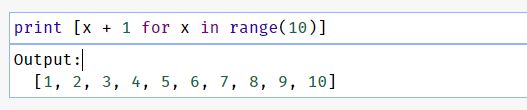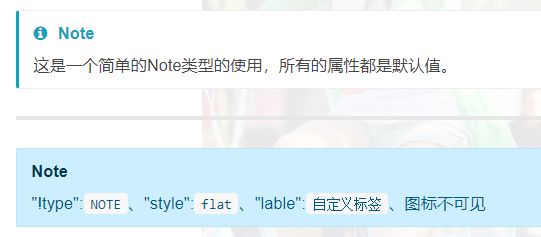GitBook插件整理 - book.json
文章目录
- 1. 配置内容
- 1.1. 全局配置
- 1.2. 插件列表 plugins
- 1.3. 插件属性配置pluginsConfig
- 2. 一些实用插件
- 2.1. back-to-top-button 回到顶部
- 2.2. 导航目录折叠
- 2.2.1. chapter-fold 左侧目录折叠
- 2.2.2. expandable-chapters-small 左侧章节目录可折叠
- 2.2.3. expandable-chapters 可扩展导航章节
- 2.3. 代码复制,行号
- 2.3.1. code 代码添加行号&复制按钮(可选)
- 2.3.2. copy-code-button 代码块复制按钮
- 2.4. todo 待做项☑
- 2.5. insert-logo 插入logo
- 2.6. search-pro 高级搜索(支持中文)
- 2.7. advanced-emoji 支持emoji表情
- 2.8. github 在右上角添加github图标
- 2.9. emphasize 为文字加上底色
- 2.10. splitter 侧边栏宽度可调节
- 2.11. sharing-plus
- 2.12. 页脚版权
- 2.12.1. tbfed-pagefooter 页面添加页脚版权信息
- 2.12.2. page-copyright 页面页脚版权(内容多)
- 2.13. sectionx 将页面分块显示
- 2.14. 生成页内目录
- 2.14.1. page-treeview 生成页内目录
- 2.14.2. simple-page-toc 生成本页目录
- 2.15. 悬浮目录
- 2.15.1. page-toc-button 悬浮目录
- 2.15.2. ancre-navigation 悬浮目录和回到顶部
- 2.16. klipse 嵌入类似IDE的功能
- 2.17. donate 打赏插件
- 2.18. change_girls 可自动切换的背景
- 2.19. 警报
- 2.19.1. alerts 警报
- 2.19. flexible-alerts 警报
- 2.20. pageview-count 阅读量计数
- 2.21. auto-scroll-table 表格滚动条
- 2.22. 查看图片
- 2.22.1. popup 弹出大图
- 2.22.2. lightbox 单击查看图片
- 2.23. click-reveal 点击显示
- 2.24. custom-favicon 修改标题栏图标
- 2.25. accordion 折叠模块
- 2.26. hide-element 隐藏元素
介绍一下gitbook中
book.json的一些实用配置和插件
1. 配置内容
1.1. 全局配置
- title
设置书本的标题
"title" : "Gitbook Use" - author
作者的相关信息
"author" : "mingyue" - description
本书的简单描述
"description" : "记录Gitbook的配置和一些插件的使用" - language
Gitbook使用的语言, 版本2.6.4中可选的语言如下:
en, ar, bn, cs, de, en, es, fa, fi, fr, he, it, ja, ko, no, pl, pt, ro, ru, sv, uk, vi, zh-hans, zh-tw
例如,配置使用简体中文
"language" : "zh-hans" - links
在左侧导航栏添加链接信息
"links" : {
"sidebar" : {
"Home" : "https://www.baidu.com"
}
}
- styles
自定义页面样式, 默认情况下各generator对应的css文件
"styles": {
"website": "styles/website.css",
"ebook": "styles/ebook.css",
"pdf": "styles/pdf.css",
"mobi": "styles/mobi.css",
"epub": "styles/epub.css"
}
例如使
website.css中设置
h1 , h2{
border-bottom: 1px solid #EFEAEA;
}
1.2. 插件列表 plugins
配置使用的插件
"plugins": [
"-search",
"back-to-top-button",
"expandable-chapters-small",
"insert-logo"
]
其中"-search"中的 - 符号代表去除默认自带的插件
Gitbook默认自带插件:
- highlight: 代码高亮
- search: 导航栏查询功能(不支持中文)
- lunr:此插件为search插件提供后端。
- sharing:右上角分享功能
- font-settings:字体设置(最上方的"A"符号)
- livereload:为GitBook实时重新加载
1.3. 插件属性配置pluginsConfig
配置插件的属性
例如配置insert-logo的属性:
"pluginsConfig": {
"insert-logo": {
"url": "images/logo.png",
"style": "background: none; max-height: 30px; min-height: 30px"
}
}
2. 一些实用插件
记录一些实用的插件
用法:在book.json中添加以下内容。然后执行gitbook install,或者使用NPM安装npm install gitbook-plugin-插件名,也可以从源码GitHub地址中下载,放到node_modules文件夹里(GitHub地址在进入插件地址右侧的GitHub链接)
2.1. back-to-top-button 回到顶部
插件地址
GitHub地址
用法:在book.json中添加以下内容。然后执行gitbook install,或者使用NPM安装npm install gitbook-plugin-back-to-top-button,也可以从源码GitHub地址中下载,放到node_modules文件夹里(GitHub地址在进入插件地址右侧的GitHub链接)
{
"plugins": [
"back-to-top-button"
]
}
2.2. 导航目录折叠
2.2.1. chapter-fold 左侧目录折叠
支持多层目录,点击导航栏的标题名就可以实现折叠扩展。
插件地址
GitHub地址
在book.json中添加以下内容,然后执行gitbook install然后执行gitbook install,或者使用NPM安装npm install gitbook-plugin-chapter-fold,也可以从源码GitHub地址中下载,放到node_modules文件夹里(GitHub地址在进入插件地址右侧的GitHub链接)
{
"plugins": ["chapter-fold"]
}
2.2.2. expandable-chapters-small 左侧章节目录可折叠
支持多层目录,比Toggle Chapters好用
只有点击目录前的箭头才能收放,不如【2.2.1. chapter-fold 左侧目录折叠】好用。
插件地址
GitHub地址
用法:在book.json中添加以下内容。然后执行gitbook install,或者使用NPM安装npm install gitbook-plugin-expandable-chapters-small,也可以从源码GitHub地址中下载,放到node_modules文件夹里(GitHub地址在进入插件地址右侧的GitHub链接)
{
"plugins": [
"expandable-chapters-small"
]
}
2.2.3. expandable-chapters 可扩展导航章节
和expandable-chapters-small效果相同,唯一不同的是这个插件的箭头粗
插件地址
GitHub地址
在book.json中添加以下内容。然后执行gitbook install,或者使用NPM安装npm install gitbook-plugin-expandable-chapters,也可以从源码GitHub地址中下载,放到node_modules文件夹里(GitHub地址在进入插件地址右侧的GitHub链接)
{
"plugins": [
"expandable-chapters"
]
}
2.3. 代码复制,行号
2.3.1. code 代码添加行号&复制按钮(可选)
为代码块添加行号和复制按钮,复制按钮可关闭
单行代码无行号。
插件地址
GitHub地址
用法:在book.json中添加以下内容。然后执行gitbook install,或者使用NPM安装npm install gitbook-plugin-code,也可以从源码GitHub地址中下载,放到node_modules文件夹里(GitHub地址在进入插件地址右侧的GitHub链接)
{
"plugins" : [ "code" ]
}
如果想去掉复制按钮,在book.json的插件配置块更新:
{
"pluginsConfig": {
"code": {
"copyButtons": false
}
}
}
2.3.2. copy-code-button 代码块复制按钮
为代码块添加复制的按钮。
插件地址
GitHub地址
用法:在book.json中添加以下内容。然后执行gitbook install,或者使用NPM安装npm install gitbook-plugin-copy-code-button,也可以从源码GitHub地址中下载,放到node_modules文件夹里(GitHub地址在进入插件地址右侧的GitHub链接)
{
"plugins": ["copy-code-button"]
}
2.4. todo 待做项☑
添加 Todo 功能。默认的 checkbox 会向右偏移 2em,如果不希望偏移,可以在 website.css 里加上下面的代码:
input[type=checkbox]{
margin-left: -2em;
}
插件地址
GitHub地址
用法:在book.json中添加以下内容。然后执行gitbook install,或者使用NPM安装npm install gitbook-plugin-todo,也可以从源码GitHub地址中下载,放到node_modules文件夹里(GitHub地址在进入插件地址右侧的GitHub链接)
{
"plugins": ["todo"]
}
使用示例:
* [ ] write some articles
* [x] drink a cup of tea
2.5. insert-logo 插入logo
将logo插入到导航栏上方中
插件地址
GitHub地址
用法:在book.json中添加以下内容。然后执行gitbook install,或者使用NPM安装npm install gitbook-plugin-insert-logo,也可以从源码GitHub地址中下载,放到node_modules文件夹里(GitHub地址在进入插件地址右侧的GitHub链接)
{
"plugins": [
"insert-logo"
],
"pluginsConfig": {
"insert-logo": {
"url": "images/logo.png",
"style": "background: none; max-height: 30px; min-height: 30px"
}
}
}
2.6. search-pro 高级搜索(支持中文)
支持中文搜索, 在使用此插件之前,需要将默认的search和lunr 插件去掉。
插件地址
GitHub地址
用法:在book.json中添加以下内容。然后执行gitbook install,或者使用NPM安装npm install gitbook-plugin-search-pro
{
"plugins": [
"-lunr", "-search", "search-pro"
]
}
2.7. advanced-emoji 支持emoji表情
emoij表情列表
插件地址
GitHub地址
用法:在book.json中添加以下内容。然后执行gitbook install,或者使用NPM安装npm install gitbook-plugin-advanced-emoji,也可以从源码GitHub地址中下载,放到node_modules文件夹里(GitHub地址在进入插件地址右侧的GitHub链接)
{
"plugins": [
"advanced-emoji"
]
}
2.8. github 在右上角添加github图标
插件地址
GitHub地址
用法:在book.json中添加以下内容。然后执行gitbook install,或者使用NPM安装npm install gitbook-plugin-github,也可以从源码GitHub地址中下载,放到node_modules文件夹里(GitHub地址在进入插件地址右侧的GitHub链接)
{
"plugins": [
"github"
],
"pluginsConfig": {
"github": {
"url": "https://github.com/zhangjikai"
}
}
}
2.9. emphasize 为文字加上底色
插件地址
GitHub地址
用法:在book.json中添加以下内容。然后执行gitbook install,或者使用NPM安装npm install gitbook-plugin-emphasize,也可以从源码GitHub地址中下载,放到node_modules文件夹里(GitHub地址在进入插件地址右侧的GitHub链接)
{
"plugins": [
"emphasize"
]
}
然后在markdown / asciidoc内容中,使用以下内容突出显示一些文本:
This text is {% em %}highlighted !{% endem %}
This text is {% em %}highlighted with **markdown**!{% endem %}
This text is {% em type="green" %}highlighted in green!{% endem %}
This text is {% em type="red" %}highlighted in red!{% endem %}
This text is {% em color="#ff0000" %}highlighted with a custom color!{% endem %}
2.10. splitter 侧边栏宽度可调节
插件地址
GitHub地址
用法:在book.json中添加以下内容。然后执行gitbook install,或者使用NPM安装npm install gitbook-plugin-splitte,也可以从源码GitHub地址中下载,放到node_modules文件夹里(GitHub地址在进入插件地址右侧的GitHub链接)
{
"plugins": [
"splitter"
]
}
2.11. sharing-plus
分享当前页面,比默认的 sharing 插件多了一些分享方式。
插件地址
用法:在book.json中添加以下内容。然后执行gitbook install,或者使用NPM安装npm install gitbook-plugin-sharing-plus
{
"plugins": ["-sharing", "sharing-plus"],
"pluginsConfig": {
"sharing": {
"douban": false,
"facebook": false,
"google": true,
"line": true,
"qq": false,
"qzone": true,
"weibo": true,
"whatsapp": false,
"all": [
"douban", "facebook", "google", "hatenaBookmark",
"instapaper", "linkedin","twitter", "weibo",
"messenger","whatsapp"
]
}
}
}
其中:
为true的代表直接显示在页面顶端,为false的不显示,不写默认为false
"all"中代表点击分享符号显示出来的
支持网站:
"douban", "facebook", "google", "hatenaBookmark",
"instapaper", "linkedin","twitter", "weibo",
"messenger","qq", "qzone","viber","vk","line",
"pocket", "stumbleupon","whatsapp"
效果图:
如果想增加其他分享网站,可以自己修改插件文件button.js和package.json。
- 首先你要知道那个网站的分享链接的结构(可以随便找其他的网站点击分享看看URL),比如我增加分享到人人网,链接是这样的结构(红框里的是通用结构,后面内容是不同的。第一部分表示被分享的URL,第二部分是标题title):

- 然后在
button.js中的var SITES = {····}中添加一条信息,和上面其他分享的信息类似。比如我增加的人人网是这样的

- 在
package.json中仿照前面内容添加新网站的信息。比如我添加的人人网:
"renren": {
"default": false,
"description": "人人网",
"type": "boolean"
}
2.12. 页脚版权
2.12.1. tbfed-pagefooter 页面添加页脚版权信息
插件地址
GitHub地址
用法:在book.json中添加以下内容。然后执行gitbook install,或者使用NPM安装npm install gitbook-plugin-tbfed-pagefooter,也可以从源码GitHub地址中下载,放到node_modules文件夹里(GitHub地址在进入插件地址右侧的GitHub链接)
{
"plugins": [
"tbfed-pagefooter"
],
"pluginsConfig": {
"tbfed-pagefooter": {
"copyright":"Copyright © zhangjikai.com 2017",
"modify_label": "该文件修订时间:",
"modify_format": "YYYY-MM-DD HH:mm:ss"
}
}
}
如果想加入一个URL,自己可以去index.js里,把powered by gitbook,改成
powered by 你的名字
2.12.2. page-copyright 页面页脚版权(内容多)
插件地址
GitHub地址
在book.json中添加以下内容。然后执行gitbook install,或者使用NPM安装npm install gitbook-plugin-page-copyright,也可以从源码GitHub地址中下载,放到node_modules文件夹里(GitHub地址在进入插件地址右侧的GitHub链接)
{
"plugins" : ["page-copyright"],
"pluginsConfig" : {
"page-copyright": {
"description": "modified at",
"signature": "你的签名",
"wisdom": "Designer, Frontend Developer & overall web enthusiast",
"format": "YYYY-MM-dd hh:mm:ss",
"copyright": "Copyright © 你的名字",
"timeColor": "#666",
"copyrightColor": "#666",
"utcOffset": "8",
"style": "normal",
"noPowered": false,
}
}
}
运行以后有很多信息是原创作者的,这些配置都在你的插件安装目录**\node_modules\gitbook-plugin-page-copyright下的index.js中,自己可以修改。大部分信息都在defaultOption中。
那个二维码可以在文件中找到QRcode改成自己的,或者直接把所有的efaultOption.isShowQRCode改成false
2.13. sectionx 将页面分块显示
用于将页面分成多个部分,并添加按钮以允许读者控制每个部分的可见性
插件地址
GitHub地址
示例地址
用法:在book.json中添加以下内容。然后执行gitbook install,或者使用NPM安装npm install gitbook-plugin-sectionx,也可以从源码GitHub地址中下载,放到node_modules文件夹里(GitHub地址在进入插件地址右侧的GitHub链接)
{
"plugins": [
"sectionx"
]
}
使用方法
- 内容分块:
在.md文件中定义一个部分(就是插入下面的字段)。
markdown中示例代码:
内容部分2;
| 参数 | 说明 |
|---|---|
| data-title | 该部分的标题,它将显示为bootstrap面板的标题(大小为h2)。 请注意,您不能使用 "标题中的字符,请"改用。 |
| data-id | 章节的id,对按钮控制很有用(在下一节中讨论)。 |
| data-show | 默认表示面板内容是否可见的布尔值。 true:默认情况下,面板内容对用户可见,面板标题可以单击。 false:默认情况下,面板内容对用户隐藏,面板标题不可点击,只能通过添加自定义按钮查看(在下一节中讨论)。 |
| data-nopdf | 一个布尔值,表示该部分是否将隐藏在pdf导出中。 true:面板不会显示在.pdf或.epub中。 |
| data-collapse | 一个布尔值,表示默认情况下是否打开(但仍然可见)该部分。 true:默认情况下,面板内容对用户可见,但已关闭。 false:默认情况下,面板内容对用户可见,但已打开(默认设置)。 |
- 添加按钮,控制部分可见性
通过在GitBook中添加内联HTML,以下代码可以添加一个按钮,以允许您查看或隐藏其他部分。
简单来说,就是在【使用1】的内容部分添加一个按钮:
标签说明:
| 标签 | 说明 |
|---|---|
| class | 该按钮必须属于类“section”。//这里就是用到 1部分的section |
| target | 当按下时,将切换id为target的部分。 |
| show | 隐藏目标部分时按钮上的文本。 |
| hide | 目标部分可见时按钮上的文本。 |
markdown中示例代码:
内容部分2
效果图2:
3. 混合使用
将第2节的button块添加到第1节的内容部分
markdown中示例代码:
内容部分1;
内容部分2
效果图3:
2.14. 生成页内目录
2.14.1. page-treeview 生成页内目录
不需要插入标签,能支持到6级目录,安装可用
插件地址
GitHub地址
在book.json中添加以下内容。然后执行gitbook install,或者使用NPM安装npm install gitbook-plugin-page-treeview,也可以从源码GitHub地址中下载,放到node_modules文件夹里(GitHub地址在进入插件地址右侧的GitHub链接)
{
"plugins": ["page-treeview"]
}
非必要的配置项:
{
"plugins": [
"page-treeview"
],
"pluginsConfig": {
"page-treeview": {
"copyright": "Copyright © aleen42",
"minHeaderCount": "2",
"minHeaderDeep": "2"
}
}
}
偷偷地告诉你,这个插件生成目录以后,下面有一行关于版权的文字。如果想去掉的话,找到插件目录下的index.js文件:***/node_modules/gitbook-plugin-page-treeview/lib/index.js
找到大约111行,删除这一行关于var copyRight的定义
下面113行的var insertTreeview中,删除+ copyRight,目前就不显示了
142行中的'copyright': 'Copyright © aleen42',也可以删除
下面161行和163行和111行113行一样的,其实不删除也不显示了。
这个应该不算侵权吧。如果是的话,请联系我。。
2.14.2. simple-page-toc 生成本页目录
需要插入标签,支持1-3级目录
页面顶端生成。另外 GitBook 在处理重复的标题时有些问题,所以尽量不适用重复的标题。
插件地址
GitHub地址
用法:在book.json中添加以下内容。然后执行gitbook install,或者使用NPM安装npm install gitbook-plugin-simple-page-toc,也可以从源码GitHub地址中下载,放到node_modules文件夹里(GitHub地址在进入插件地址右侧的GitHub链接)
{
"plugins" : [
"simple-page-toc"
],
"pluginsConfig": {
"simple-page-toc": {
"maxDepth": 3,
"skipFirstH1": true
}
}
}
| 参数 | 说明 |
|---|---|
| “maxDepth”: 3 | 使用深度最多为maxdepth的标题。 |
| “skipFirstH1”: true | 排除文件中的第一个h1级标题。 |
使用方法: 在需要生成目录的地方用下面的标签括起来,全文都生成的话就在首尾添加
内容部分
2.15. 悬浮目录
2.15.1. page-toc-button 悬浮目录
插件地址
在book.json中添加以下内容。然后执行gitbook install,或者使用NPM安装npm install gitbook-plugin-ancre-navigation,也可以从源码GitHub地址中下载,放到node_modules文件夹里
{
"plugins" : [ "page-toc-button" ]
}
可选配置:
{
"plugins" : [
"page-toc-button"
],
"pluginsConfig": {
"page-toc-button": {
"maxTocDepth": 2,
"minTocSize": 2
}
}
}
| 名称 | 默认 | 描述 |
|---|---|---|
| maxTocDepth | 2 | 标题的最大深度(2 = h1 + h2 + h3)。不支持值> 2。 |
| minTocSize | 2 | 显示toc按钮的最小toc条目数。 |
2.15.2. ancre-navigation 悬浮目录和回到顶部
添加Toc到侧边悬浮导航以及回到顶部按钮。
自动在标题前生成列表项:"1. " "1.1. " "2. " "2.2. "
需要注意以下两点:
- 本插件只会提取 h[1-3] 标签作为悬浮导航
- 只有按照以下顺序嵌套才会被提取
# h1 ## h2 ### h3 必须要以 h1 开始,直接写 h2 不会被提取 ## h2
插件地址
GitHub地址
在book.json中添加以下内容。然后执行gitbook install,或者使用NPM安装npm install gitbook-plugin-ancre-navigation,也可以从源码GitHub地址中下载,放到node_modules文件夹里(GitHub地址在进入插件地址右侧的GitHub链接)
{
"plugins": [
"ancre-navigation"
]
}
2.16. klipse 嵌入类似IDE的功能
嵌入一块功能,可在代码段中实时交互,即(输入代码 > 执行结果
插件地址
GitHub地址
Klipse
用法:在book.json中添加以下内容。然后执行gitbook install,或者使用NPM安装npm install gitbook-plugin-klipse,也可以从源码GitHub地址中下载,放到node_modules文件夹里(GitHub地址在进入插件地址右侧的GitHub链接)
{
"plugins": ["klipse"]
}
klipse 目前支持下面的语言:
- javascript: evaluation is done with the javascript function eval and pretty printing of the result is done with pretty-format
- clojure[script]: evaluation is done with Self-Hosted Clojurescript
- ruby: evaluation is done with Opal
- C++: evaluation is done with JSCPP
- python: evaluation is done with Skulpt
- scheme: evaluation is done with BiwasScheme
- PHP: evaluation is done with Uniter
- BrainFuck
- JSX
- EcmaScript2017
- Google Charts: See Interactive Business Report with Google Charts.
下面是一个python的使用示例,其他语言类似,比如(eval-js):
```eval-python
print[x +1 for x in range(10)]
```
2.17. donate 打赏插件
文章最下面的按钮,点击可弹出图片
插件地址
GitHub地址
用法:在book.json中添加以下内容。然后执行gitbook install,或者使用NPM安装npm install gitbook-plugin-donate,也可以从源码GitHub地址中下载,放到node_modules文件夹里(GitHub地址在进入插件地址右侧的GitHub链接)
{
"plugins": [
"donate"
],
"pluginsConfig": {
"donate": {
"wechat": "微信收款的二维码URL",
"alipay": "支付宝收款的二维码URL",
"title": "",
"button": "赏",
"alipayText": "支付宝打赏",
"wechatText": "微信打赏"
}
}
}
2.18. change_girls 可自动切换的背景
添加背景图片,并且可以自动切换
插件地址
GitHub地址
用法:在book.json中添加以下内容。然后执行gitbook install,或者使用NPM安装npm install gitbook-plugin-change_girls,也可以从源码GitHub地址中下载,放到node_modules文件夹里(GitHub地址在进入插件地址右侧的GitHub链接)
{
"plugins":["change_girls"],
"pluginsConfig": {
"change_girls" : {
"time" : 10,
"urls" : [
"girlUrl1", "girlUrl2",...""
]
}
}
}
字段说明:
- time:图片的切换时间,单位是秒
- urls: 一个数组,可以定义多个图片,只能使用互联网上的绝对地址
2.19. 警报
这两个警报插件类似,其中的图标文件有些可以共用
2.19.1. alerts 警报
这个GitBook插件将块引用转换为漂亮的警报。
插件地址
在book.json中添加以下内容。然后执行gitbook install,或者使用NPM安装npm install gitbook-plugin-flexible-alerts
{
"plugins": ["alerts"]
}
用法样式:
信息样式
> **[info] For info**
>
> Use this for infomation messages.
警告造型
> **[warning] For warning**
>
> Use this for warning messages.
危险造型
> **[danger] For danger**
>
> Use this for danger messages.
成功造型
> **[success] For success**
>
> Use this for success messages.
2.19. flexible-alerts 警报
这个GitBook插件将块引用转换为漂亮的警报。可以在全局和警报特定级别配置外观,因此输出确实符合您的需求(如下图)。此外,您还可以提供自己的警报类型(比如最后的comment)。

插件地址
GitHub地址
这个看上面那个链接里的内容更丰富一点
用法:
- 在你的gitbook的book.json文件中,添加flexible-alerts到插件列表。
- 在pluginsConfig中,配置插件以满足您的需求。自定义设置不是必需的。
简单使用
- 用法:在book.json中添加以下内容。然后执行
gitbook install,或者使用NPM安装npm install gitbook-plugin-flexible-alerts,也可以从源码GitHub地址中下载,放到node_modules文件夹里(GitHub地址在进入插件地址右侧的GitHub链接)
{
"plugins": [
"flexible-alerts"
]
}
- markdown文件中编辑
简单的markdown文件写法,效果见上图 19 的第一个图:
> [!NOTE]
> 这是一个简单的Note类型的使用,所有的属性都是默认值。
上面的[!NOTE]是行匹配模式,默认情况下支持类型NOTE,TIP,WARNING和DANGER。
可以通过提供有效配置来扩展可用类型(请参阅这一节最下面的示例COMMENT)
个性化使用:
在markdown中的个性化语法
> [!type|style:xx|label:xx|icon:xx|className:xx|labelVisibility:xx|iconVisibility:xx]
> 内容部分
字段介绍,如果不设置的表示选择默认,除了!type都不是必需
| 键 | 允许的值 | 说明 |
|---|---|---|
| !type | NOTE,TIP,WARNING和DANGER |
警告级别设置 |
| style | 以下值之一: callout(默认), flat |
警告样式,见图19的左右不同 |
| label | 任何文字 | 警告块的标题位置,即Note这个字段位置(不支持中文) |
| icon | e.g. ‘fa fa-info-circle’ | 一个有效的Font Awesome图标,那块小符号 |
| className | CSS类的名称 | 指定css文件,用于指定外观 |
| labelVisibility | 以下值之一:visible(默认),hidden |
标签是否可见 |
| iconVisibility | 以下值之一:visible(默认),hidden |
图标是否可见 |
对比:
> [!NOTE]
> 这是一个简单的Note类型的使用,所有的属性都是默认值。
---
> [!NOTE|style:flat|lable:Mylable|iconVisibility:hidden]
> "!type":`NOTE`、"style":`flat`、"lable":`自定义标签`、图标不可见
json配置个性化
自定义一个COMMENT类型
用法:在book.json中添加以下内容。然后执行gitbook install,或者使用NPM安装npm install gitbook-plugin-flexible-alerts,也可以从源码GitHub地址中下载,放到node_modules文件夹里(GitHub地址在进入插件地址右侧的GitHub链接)
{
"plugins": [
"flexible-alerts"
],
"pluginsConfig": {
"flexible-alerts": {
"style": "callout",
"comment": {
"label": "Comment",
"icon": "fa fa-comments",
"className": "info"
}
}
}
}
示例:
> [!COMMENT]
> An alert of type 'comment' using style 'callout' with default settings.
2.20. pageview-count 阅读量计数
插件地址
GitHub地址
用法:在book.json中添加以下内容。然后执行gitbook install,或者使用NPM安装npm install gitbook-plugin-pageview-count,也可以从源码GitHub地址中下载,放到node_modules文件夹里(GitHub地址在进入插件地址右侧的GitHub链接)
{
"plugins": [
"pageview-count"
]
}
2.21. auto-scroll-table 表格滚动条
为避免表格过宽,增加滚动条
插件地址
GitHub地址
用法:在book.json中添加以下内容。然后执行gitbook install,或者使用NPM安装npm install gitbook-plugin-auto-scroll-table,也可以从源码GitHub地址中下载,放到node_modules文件夹里(GitHub地址在进入插件地址右侧的GitHub链接)
{
"plugins": ["auto-scroll-table"]
}
没滚动条刷新一下页面
2.22. 查看图片
2.22.1. popup 弹出大图
单击图片,在新页面查看大图。
插件地址
GitHub地址
在book.json中添加以下内容。然后执行gitbook install,或者使用NPM安装npm install gitbook-plugin-lightbox,也可以从源码GitHub地址中下载,放到node_modules文件夹里
{
"plugins": [ "popup" ]
}
2.22.2. lightbox 单击查看图片
点击图片在新窗口查看,大小不变
插件地址
GitHub地址
在book.json中添加以下内容。然后执行gitbook install,或者使用NPM安装npm install gitbook-plugin-lightbox,也可以从源码GitHub地址中下载,放到node_modules文件夹里(GitHub地址在进入插件地址右侧的GitHub链接)
{
"plugins": ["lightbox"]
}
2.23. click-reveal 点击显示
默认隐藏,点击可显示。
插件地址
GitHub地址
在book.json中添加以下内容。然后执行gitbook install,或者使用NPM安装npm install gitbook-plugin-click-reveal,也可以从源码GitHub地址中下载,放到node_modules文件夹里(GitHub地址在进入插件地址右侧的GitHub链接)
{
"plugins": [
"click-reveal"
]
}
快速使用:
默认显示的文字是Click to show:
{% reveal %}
要被隐藏的内容
{% endreveal %}
使用自定义显示文字:
{% reveal text="点击显示" %}
要被隐藏的内容
{% endreveal %}
用HTML语法也可以:
隐藏的文字
2.24. custom-favicon 修改标题栏图标
修改网页标题的图标
插件地址
GitHub地址
在book.json中添加以下内容。然后执行gitbook install,或者使用NPM安装npm install gitbook-plugin-custom-favicon,也可以从源码GitHub地址中下载,放到node_modules文件夹里(GitHub地址在进入插件地址右侧的GitHub链接)
{
"plugins" : ["custom-favicon"],
"pluginsConfig" : {
"favicon": "path/to/favicon.ico"
}
}
把.ico格式的图标放进项目中。这个路径可以使用相对路径,比如我用的是./images/a.ico
注意:这个pluginsConfig和其他的不大一样。图标只能用.ico文件。
2.25. accordion 折叠模块
这个插件名叫手风琴,可以实现将内容隐藏起来,外部显示模块标题和显示箭头,点击箭头可显示里面的内容。
插件地址
GitHub地址
示例
在book.json中添加以下内容。然后执行gitbook install,或者使用NPM安装npm install gitbook-plugin-custom-favicon,也可以从源码GitHub地址中下载,放到node_modules文件夹里。
{
"plugins": ["accordion"]
}
用法:
编辑内容,用下面的标签括起来。
%accordion%模块标题%accordion%
内容部分
%/accordion%
可嵌套,内部可以加代码块,引用,标题等都可以实现。
2.26. hide-element 隐藏元素
可以隐藏不想看到的元素,比如导航栏中Published by GitBook
插件地址
GitHub地址
在book.json中添加以下内容。然后执行gitbook install,或者使用NPM安装npm install gitbook-plugin-custom-favicon,也可以从源码GitHub地址中下载,放到node_modules文件夹里。
{
"plugins": [
"hide-element"
],
"pluginsConfig": {
"hide-element": {
"elements": [".gitbook-link"]
}
}
}